Guide d’utilisation de l’Apple Watch
- Bienvenue
- Nouveautés
-
- Modifier la langue et l’orientation
- Régler la luminosité et la taille du texte
- Régler le volume, les sons et les vibrations
- Retirer, changer ou ajuster le bracelet de la montre
- Utiliser le geste « Toucher deux fois » pour effectuer des actions courantes
- Personnaliser le bouton Action
- Organiser les apps
- Gérer un compte Apple
-
- Alarmes
- App Store
- Oxygène sanguin
- Calculette
- Calendrier
- Télécommande
- ECG
- Traitements
- Memoji
- Identifier la musique
- News
- À l’écoute
- Rappels
- Remote
- Raccourcis
- Sirène
- Bourse
- Chronomètre
- Marées
- Minuteurs
- Astuces
- Traduire
- Signes vitaux
- Dictaphone
- Talkie-walkie
-
- À propos de Cartes d’Apple
- Apple Pay
- Configurer Apple Pay
- Effectuer des achats avec Apple Pay
- Utiliser Apple Cash
- Utiliser des cartes
- Utiliser des cartes de fidélité
- Prendre les transports en commun
- Utiliser un permis de conduire ou une pièce d’identité fédérale
- Clés de domicile, de chambre d’hôtel et de véhicule
- Cartes de vaccination
- Fuseaux
-
- VoiceOver
- Configurer l’Apple Watch à l’aide de VoiceOver
- Notions élémentaires de l’Apple Watch avec VoiceOver
- Recopie de l’Apple Watch
- Contrôler les appareils à proximité
- AssistiveTouch
- Utiliser une plage braille
- Utiliser un clavier Bluetooth
- Zoom
- Énoncer l’heure avec un retour tactile
- Ajuster la taille du texte et les autres réglages visuels
- Ajuster les réglages relatifs aux facultés motrices
- Configurer et utiliser le mode RTT
- Réglages audio d’accessibilité
- Écrire pour parler
- Sélectionner automatiquement l’app ciblée
- Utiliser les fonctionnalités d’accessibilité avec Siri
- Le raccourci d’accessibilité
-
- Informations importantes concernant la sécurité
- Informations importantes concernant la manipulation
- Modification non autorisée de watchOS
- Informations d’entretien du bracelet
- Déclaration relative à la compatibilité FCC
- Déclaration relative à la compatibilité ISDE Canada
- Informations sur l’Ultra Wideband
- Produit laser de classe 1
- Informations concernant la mise au rebut et le recyclage
- Apple et l’environnement
- Copyright
Envoyer des autocollants, des images, etc. dans Messages sur l’Apple Watch
Dans l’app Messages, vous pouvez ajouter des autocollants, des images, des Memoji, des enregistrements audio, des animations et d’autres éléments aux messages.
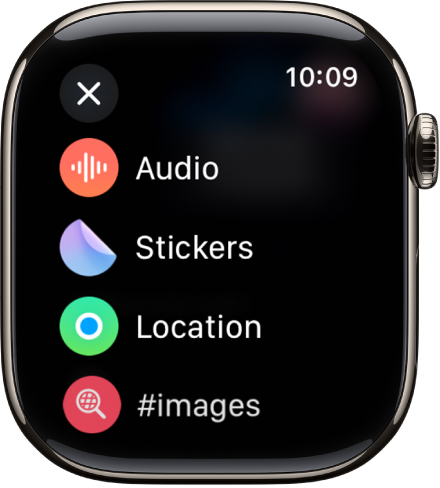
Envoyer un Memoji, un autocollant, un GIF ou un enregistrement audio
Accédez à l’app Messages
 sur votre Apple Watch.
sur votre Apple Watch.Dans une conversation, effectuez l’une des opérations suivantes :
Envoyer un Memoji ou un autocollant : Touchez
 , touchez Autocollants, touchez un Memoji, puis touchez Envoyer.
, touchez Autocollants, touchez un Memoji, puis touchez Envoyer.Envoyer un GIF : Touchez
 , touchez #images, touchez un GIF, puis touchez Envoyer. Pour rechercher un GIF pertinent, touchez le champ Rechercher, saisissez un terme, touchez le GIF de votre choix, puis touchez Envoyer.
, touchez #images, touchez un GIF, puis touchez Envoyer. Pour rechercher un GIF pertinent, touchez le champ Rechercher, saisissez un terme, touchez le GIF de votre choix, puis touchez Envoyer.Envoyer un enregistrement audio : Touchez
 , touchez Audio, enregistrez ce que vous voulez dire, puis touchez
, touchez Audio, enregistrez ce que vous voulez dire, puis touchez  .
.
Envoyer un effet Digital Touch
Vous pouvez envoyer des effets animés, notamment des dessins, des tocs, des bisous et des cœurs.
Accédez à l’app Messages
 sur votre Apple Watch.
sur votre Apple Watch.Dans une conversation, touchez
 , puis touchez « Digital Touch ».
, puis touchez « Digital Touch ».Sur l’espace de dessin, effectuez l’une des opérations suivantes :
Dessinez sur l’écran avec votre doigt. Touchez le point dans le coin supérieur droit pour choisir une autre couleur.
Envoyer un effet animé :
Toc : Touchez l’écran une fois pour envoyer un seul toc ou brièvement de façon répétée pour envoyer une séquence de tocs.
Bisou : Touchez l’écran avec deux doigts une ou plusieurs fois. Arrêtez de toucher pour envoyer.
Pulsations : Placez deux doigts sur l’écran jusqu’à sentir vos pulsations et les voir s’animer à l’écran.
Cœur brisé : Placez deux doigts sur l’écran jusqu’à sentir vos pulsations puis faites-les glisser vers le bas pour les envoyer.
Boule de feu : Maintenez un doigt appuyé sur l’écran jusqu’à voir une flamme. Levez votre doigt pour envoyer.
Pour voir un effet Digital Touch que quelqu’un vous a envoyé, touchez la notification ou la bulle du message.
